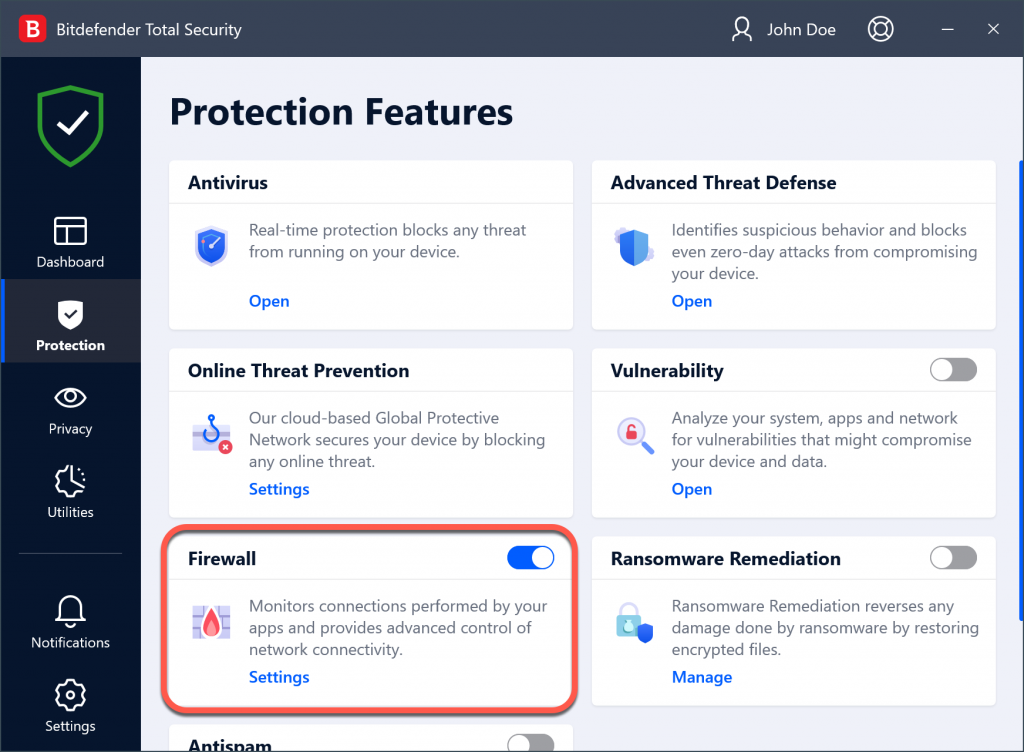Es gibt bestimmte Situationen, in denen die Bitdefender Firewall nach der Installation von Bitdefender Internet Security oder Bitdefender Total Security unter Windows nicht aktiviert werden kann.
Das Problem wird nicht durch die Bitdefender-Sicherheitslösungen verursacht, sondern durch einen fehlenden Windows-Dienst namens Base Filtering Engine. Base Filtering Engine Service (BFE) ist ein Dienst, der den Betrieb der Windows Filtering Platform steuert. Die Windows Filtering Platform (WFP) ist eine Plattform zur Verarbeitung des Netzwerkverkehrs, die es der Software ermöglicht, sich in den Windows-Netzwerkstapel einzuklinken und Funktionen wie Firewall, Traffic Shaping, Filterung usw. auszuführen. Dieser Dienst ist für den Betrieb vieler Firewall-Produkte unerlässlich: Windows integrierte Firewall, Bitdefender Firewall und viele andere.
Wenn die Bitdefender Firewall nicht aktiviert werden kann oder sich selbst ausschaltet, müssen Sie den BFE-Dienst wiederherstellen.
A. Der Dienst Base Filtering Engine (BFE) ist auf dem System vorhanden
- Öffnen Sie die Systemsteuerung, klicken Sie auf Verwaltung und dann auf Dienste. Suchen Sie in der Liste der Dienste nach Base Filtering Engine. Wenn der Dienst in der Liste aufgeführt ist, überprüfen Sie seinen Status. Wenn der Status Gestoppt lautet, klicken Sie mit der rechten Maustaste darauf und wählen Sie Eigenschaften. Vergewissern Sie sich dann, dass der Starttyp auf Automatisch eingestellt ist, und klicken Sie auf Starten.
- Nachdem der Vorgang abgeschlossen ist, starten Sie Windows neu.
- Wenn Sie beim Starten des Dienstes in Schritt 1 die Fehlermeldung Zugriff verweigert erhalten, bedeutet dies, dass Sie in der Windows-Registrierung die richtigen Berechtigungen für den Dienst festlegen müssen.
- Korrigieren Sie die Berechtigungen für BFE in der Registrierung:
-
- Öffnen Sie den Registrierungseditor (geben Sie Regedit im Startmenü ein und wählen Sie den Registrierungseditor - Registry Editor - aus den Ergebnissen aus).
- Navigieren Sie zu HKEY_LOCAL_MACHINE\SYSTEM\CurrentControlSet\services\BFE\
- Klicken Sie mit der rechten Maustaste auf den Schlüssel BFE und wählen Sie Berechtigungen.
- Klicken Sie auf Hinzufügen, geben Sie Jeder ein und klicken Sie auf OK.
-
- Klicken Sie oben in der Liste auf Jeder, und aktivieren Sie das Kontrollkästchen Volle Kontrolle zulassen darunter.
- Klicken Sie auf OK, um dieses Dialogfeld zu schließen.
- Starten Sie Windows neu und überprüfen Sie, ob der Dienst anhand der Anweisungen aus Schritt 1 gestartet werden kann.
B. Der Dienst Base Filtering Engine (BFE) ist NICHT auf dem System vorhanden
- Öffnen Sie die Systemsteuerung, klicken Sie auf Verwaltung und dann auf Dienste. Suchen Sie in der Liste der Dienste nach dem Dienst Base Filtering Engine. Wenn der Dienst nicht in der Liste enthalten ist, muss er installiert werden.
- Laden Sie das Archiv BFE_repair.zip von hier herunter. Entpacken Sie das Archiv und doppelklicken Sie auf die Datei BFE_repair. Klicken Sie auf OK / Zusammenführen, um die Installation der Datei in Ihrer Windows-Registrierung zu bestätigen.
- Starten Sie den Computer neu und setzen Sie die richtigen Berechtigungen für den Dienst in der Windows-Registrierung.
- Korrigieren Sie die Berechtigungen für BFE in der Registrierung:
-
- Öffnen Sie den Registrierungseditor (geben Sie Regedit im Startmenü ein und wählen Sie den Registrierungseditor - Registry Editor - aus den Ergebnissen aus).
- Navigieren Sie zu HKEY_LOCAL_MACHINE\SYSTEM\CurrentControlSet\services\BFE\
- Klicken Sie mit der rechten Maustaste auf den Schlüssel BFE und wählen Sie Berechtigungen.
- Klicken Sie auf Hinzufügen, geben Sie Jeder ein und klicken Sie auf OK.
- Klicken Sie oben in der Liste auf Jeder, und aktivieren Sie das Kontrollkästchen Volle Kontrolle zulassen darunter.
- Klicken Sie auf OK, um dieses Dialogfeld zu schließen.
5. Starten Sie Windows neu und überprüfen Sie, ob der Dienst gestartet werden kann. Öffnen Sie die Systemsteuerung, klicken Sie auf Verwaltung und dann auf Dienste. Suchen Sie in der Liste der Dienste nach Base Filtering Engine. Klicken Sie mit der rechten Maustaste auf den Dienst und wählen Sie Eigenschaften. Vergewissern Sie sich dann, dass der Starttyp auf Automatisch eingestellt ist, klicken Sie auf Start und starten Sie Ihren Computer erneut.
Nachdem Sie die oben genannten Schritte durchgeführt haben, sollten Sie in der Lage sein, Bitdefender Firewall zu aktivieren, ohne dass Probleme auftreten.